32GB SD कार्डमध्ये किती चित्रे असू शकतात?

लिंक्सवरून केलेल्या खरेदीवर आम्हाला कमिशन मिळू शकते.
SD कार्ड, अनेक दशकांपासून, फायली संचयित करण्याचा एक विश्वासार्ह मार्ग आहे — मग ते फोटो, व्हिडिओ किंवा दस्तऐवज असो. त्यांचा गरम-स्वॅप करण्यायोग्य स्वभाव त्यांना वर्कफ्लोसाठी अत्यंत सोयीस्कर बनवतो ज्यांना डिव्हाइसेसमध्ये सतत फाइल ट्रान्सफरची आवश्यकता असते. म्हणूनच बहुतेक DSLR आणि मिररलेस कॅमेऱ्यांसाठी ते प्राथमिक स्टोरेज पर्याय राहिले आहेत. जरी आज मायक्रोएसडी कार्ड स्लॉट असलेले बरेच स्मार्टफोन उपलब्ध नसले तरी ते योग्य डोंगलसह SD कार्ड वाचू आणि लिहू शकतात. हे तुम्हाला जुन्या SD कार्डांचा संग्रहण संग्रहण म्हणून पुन्हा वापर करण्यास अनुमती देते.
स्मार्टफोनमधील अंतर्गत स्टोरेज पर्यायांप्रमाणे, SD कार्ड देखील वेगवेगळ्या आकारात येतात. लोकप्रिय 32GB, 64GB आणि 128GB आहेत — परंतु उच्च-क्षमतेचे मायक्रोएसडी कार्ड तुम्हाला मीडियाचे ढीग संचयित करू देते. Amazon वर 4.7-स्टार रेटिंग आणि 200,000 पेक्षा जास्त पुनरावलोकनांसह, सॅनडिस्क 32 जीबी मायक्रोएसडी कार्ड एक लोकप्रिय निवड आहे आणि फक्त $9.99 मध्ये किरकोळ आहे. तुम्ही एकतर ते थेट समर्थित Android फोनमध्ये घालू शकता किंवा SD कार्ड डिजिटल कॅमेरा किंवा लॅपटॉपवर माउंट करण्यासाठी समाविष्ट केलेले ॲडॉप्टर वापरू शकता. आधुनिक युगात 32GB कदाचित फारसे वाटत नाही, परंतु ते 2,000 ते 10,000 फोटोंमध्ये कुठेही संचयित करू शकते.
रेंजमधील हा प्रचंड फरक कॅमेरा रिझोल्यूशन, फाइल फॉरमॅट आणि शूटिंग मोडमधील फरकांमुळे येतो. उदाहरणार्थ, JPEG फॉरमॅटमधील आधुनिक iPhone मधील एकच 24 MP फोटो 2 ते 8 MB जागा व्यापतो — जे तुमचे 32GB SD कार्डवरील स्टोरेज संपण्यापूर्वी सुमारे 8,000 फोटोंमध्ये भाषांतरित होते.
स्टोरेज स्पेसवर परिणाम करणारे घटक
सर्व प्रतिमा समान बनविल्या जात नाहीत — काहींमध्ये अधिक तपशील, जास्त बिट खोली आणि अधिक मेटाडेटा असतात. प्रतिमा कॅप्चर करण्यासाठी वापरलेले डिव्हाइस SD कार्डमध्ये ठेवू शकणाऱ्या फोटोंच्या संख्येवर देखील विपरित परिणाम करू शकते. डिजिटल कॅमेरे व्यावसायिक शूटिंग मोडसाठी परवानगी देतात जे आधुनिक स्मार्टफोनच्या डीफॉल्ट सेटिंग्जच्या 10 पट फाइल आकाराच्या प्रतिमा तयार करू शकतात.
नवीन Android आणि iOS डिव्हाइस उच्च-रिझोल्यूशन फोटो कॅप्चर करण्यास सक्षम, हाय-एंड सेन्सरसह पाठवतात — परंतु हे क्वचितच बॉक्सच्या बाहेर डीफॉल्ट पर्याय म्हणून सेट केले जाते. iPhone 15 Pro Max वर चाचणी केली असता, डिव्हाइसने HEIF फॉरमॅटमध्ये 12 MP फोटो कॅप्चर केले — प्रति इमेज सरासरी फक्त 1 MB पेक्षा जास्त. परंतु त्याच स्मार्टफोनने, अधिक सुसंगत JPEG फॉरमॅटमध्ये पूर्ण-रिझोल्यूशन 48 MP फोटो कॅप्चर करण्यासाठी सेट केल्यावर, सरासरी 8 MB वजनाच्या प्रतिमा तयार केल्या. iPhone च्या ProRAW मोडमध्ये कॅप्चर केल्याने, जे असंपीडित प्रतिमा आउटपुट करते, 70 MB पेक्षा जास्त जागा वैयक्तिकरित्या व्यापलेल्या फोटोंकडे नेले.
केस Android स्मार्टफोन आणि DSLR सारखेच आहे, जिथे आपण फाइल स्वरूप आणि प्रतिमा गुणवत्ता समायोजित करू शकता. तुम्ही हे अंदाज दर्शनी मूल्यावर घेतल्यास, 32 GB SD कार्डमध्ये तब्बल 32,000 संकुचित HEIF प्रतिमा — किंवा 500 RAW फोटो असू शकतात. स्टोरेज ड्राईव्हची एकूण क्षमता जाहिरात केलेल्या पेक्षा कमी असते हे देखील तुम्ही विचारात घेतले पाहिजे. तर, 32 GB SD कार्ड तुम्हाला 29 GB च्या आसपास ऑफर करेल आणि बदलेल.
Android आणि iOS वर स्टोरेज जागा कशी वाढवायची
इष्टतम कॅमेरा सेटिंग्ज शोधणे तुम्हाला मर्यादित जागेचा जास्तीत जास्त वापर करण्यात मदत करू शकते, मग ते तुमच्या फोनचे अंतर्गत स्टोरेज असो किंवा बाह्य SD कार्ड असो. हे लक्षात घेण्यासारखे आहे की कॅप्चर सेटिंग्ज डायल केल्याने प्रतिमेच्या गुणवत्तेवर अधिक वाईट परिणाम होऊ शकतो — म्हणून योग्य संतुलन राखणे महत्त्वाचे आहे. डीफॉल्टनुसार, iPhones आणि बहुतेक Android फोन आपोआप पूर्ण-रिझोल्यूशन फोटो कॅप्चर करत नाहीत. हे प्रक्रियेसाठी लागणारा वेळ आणि स्टोरेज स्पेस दोन्ही वाचवते — कारण 24 MP किंवा 12 MP फोटो बिनबंद-डाउन बहुतेक प्रकरणांमध्ये स्वीकार्य आहेत.
तुम्ही तुमच्या फोटोंचा आकार आणखी ऑप्टिमाइझ करू इच्छित असल्यास, iOS ते अगदी सोपे करते. सेटिंग्ज > कॅमेरा > फॉरमॅट्स वर नेव्हिगेट करा आणि “उच्च कार्यक्षमता” पर्याय तपासला आहे का ते पुन्हा तपासा. हे HEIF किंवा उच्च कार्यक्षमता प्रतिमा स्वरूपातील प्रतिमा निर्यात करते, जे JPEG प्रतिमांपेक्षा तुलनेने कमी जागा घेते. येथे, तुम्ही ठराव देखील बदलू शकता. उदाहरणार्थ, iPhone वरील 24 MP फोटो अंदाजे 5 MB जागा घेतात, परंतु तुम्ही 12 MP निर्यातीवर स्विच केल्यास तुम्ही ते 3 MB खाली सोडू शकता. लाइव्ह फोटो बंद करणे हा तुमच्या कॅप्चरचा फाइल आकार कमी करण्याचा एक प्रभावी मार्ग आहे.
नवीन Android फोन देखील तुम्हाला HEIF वर स्विच करू देतात, परंतु असे करण्यासाठी अचूक पायऱ्या तुमच्या फोनच्या निर्मात्यावर अवलंबून बदलू शकतात. उदाहरणार्थ, सॅमसंग फोनवर, तुम्ही कॅमेरा ॲप लाँच करू शकता आणि उच्च-कार्यक्षमतेचे स्वरूप चालू करण्यासाठी सेटिंग्ज > प्रगत चित्र पर्यायांवर नेव्हिगेट करू शकता.


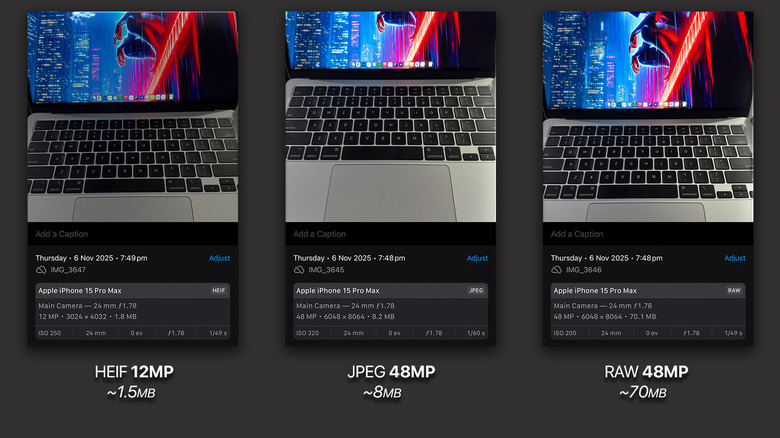
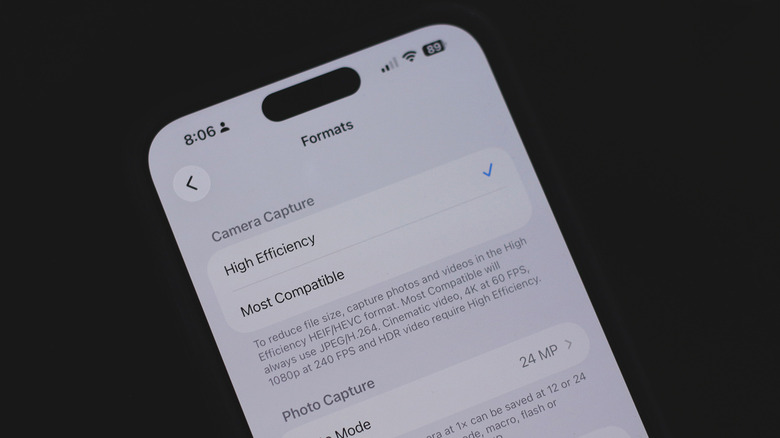
Comments are closed.